MP3の128kbpsのオーディオを320kbpsに変換する方法を紹介
ビットレートは、音楽のファイルサイズと音質を決定する上で重要な役割を果たします。キロビット毎秒で測定され、オーディオ再生中に毎秒処理されるデータ量を示します。
ビットレートが高いほど音質は良くなりますが、オーディオファイルのサイズも大きくなります。このガイドでは、128kbpsと320kbpsの主な属性を紹介し、MP3形式の128kbpsを320kbpsに変換する方法を説明します。
パート1:MP3形式の128kbpsと320kbpsとは
MP3形式のオーディオファイルのビットレートには、320kbpsと128kbpsがあります。ビットレートは必ずしもファイルサイズと音質の両方に影響を与えます。
1.128Kbps(キロビット毎秒)
これは低品質ビットレートまたは標準ビットレートと呼ばれます。ファイルサイズを小さくするために、オーディオを積極的に圧縮する傾向があります。128kbpsの明らかな欠点は、特に高周波の音や複雑な音楽では、低音の平坦化、高音のこもり、明瞭度の低下などのオーディオアーチファクト(人為的な歪み)が発生することです。
2.320kbps
これはMP3ファイルの最高の標準ビットレートであり、元の録音の完全な詳細を保持しながらCD品質に近いオーディオを生成します。320kbpsは、より良いダイナミックレンジ、明瞭度、深みを備えた豊かな聴取体験を提供します。その上、320kbpsは128kbpsよりもファイルサイズが大きくなります。
パート2:2025年のトップ4-128kbpsから320kbpsへのコンバーター
1.HitPaw Univd
この記事で説明したように、128kbpsを320kbpsに変換してもMP3 の音質は劇的に向上することはありませんが、それでも320kbpsに変換したい場合は、HitPaw Univdを試してみてください。HitPaw Univdは、オーディオファイルを複数のオーディオ形式に変換できるだけでなく、オーディオファイルのビットレートを変更することもできます。
さらに、HitPaw Univdは一括変換をサポートしているため、一度に多数のオーディオファイルを入力し、複数のオーディオファイルのビットレートを同時に変更することができます。その上、HitPaw Univdには複数のオーディオ編集機能が搭載されており、音質を向上させて素晴らしいオーディオ聴取体験を提供します。
HitPaw Univdの主な機能
- 128kbpsを320kbpsに簡単に変換
- MacとWindowsをサポート
- 一括変換により、複数のオーディオファイルを同時にインポートして変換
- ビットレートを変更しながら元の画質を維持
- 数多くの魅力的なオーディオ編集機能を提供
HitPaw Univdを介して128kbpsを320kbpsに変換する方法手順
ステップ1:オーディオファイルを追加コンピューターでHitPaw Univdを開き、「ファイルを追加」セクションの「オーディオを追加」アイコンをタップして、ビットレートを変更したいオーディオをアップロードします。

ステップ2:ビットレートとオーディオ形式を選択
「一括変換」アイコンをタップして、希望のオーディオ形式を選択します。HitPaw Univdはオーディオを複数の形式に変換することをサポートしています。出力オーディオ形式を選択した後、編集アイコンをタップしてオーディオのビットレートとサンプルレートを調整します。これで、「オーディオ」セクションの「ビットレート」オプションからビットレートを320kbpsに設定できます。
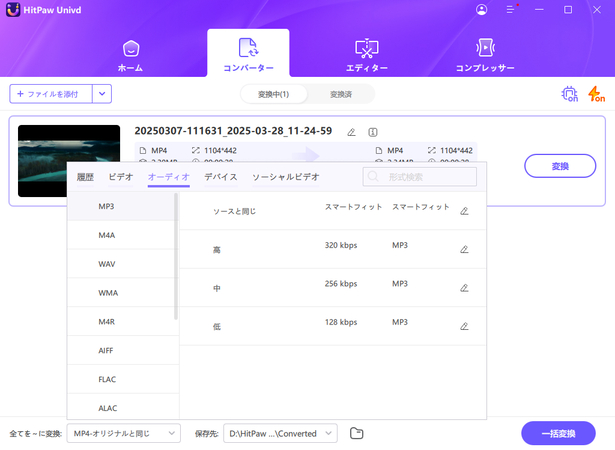
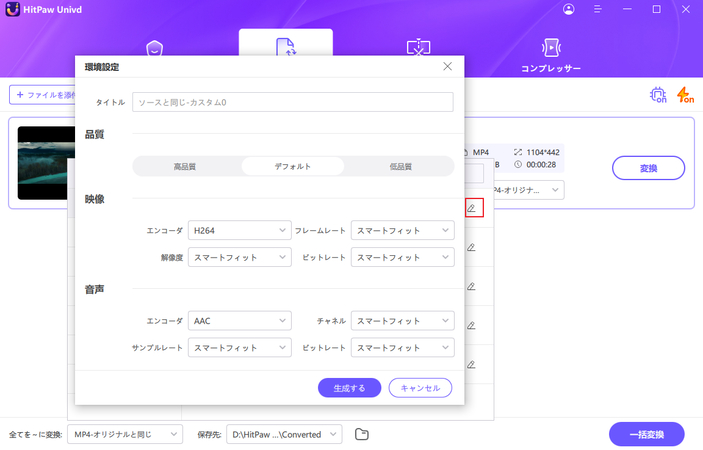
ステップ3:「一括変換」をタップ
選択内容に満足したら、「一括変換」または「変換」ボタンを押して、128kbpsのオーディオファイルを320kbpsに変換し始めます。オーディオ変換が終了したら、「変換済み」タブからオーディオにアクセスできます。

2.Online-Audio-Convert.com
優れた128kbpsから320kbpsへのオンラインコンバーターを探しているなら、Online Audio Convert.comを試す機会があります。シンプルなユーザーインターフェースとオーディオファイルを複数のオーディオ形式に変換する機能に加え、Online Audio Converterはオーディオファイルのビットレートを大幅に調整することもできます。
ビットレートを増減させている間に不要な広告が表示される場合がありますが、オーディオ変換中に一分の費用もかかりません。
3.Online Audio Converter
注目すべきもう1つの128kbpsから320kbpsへのオンラインコンバーターは、Online Audio Converter.comです。オーディオ変換設定を提供し、オーディオのビットレートとサンプルレートを調整する場合でも、このオーディオコンバーターは期待を裏切りません。Audio Converter.comのタイムラインにアクセスし、「ファイルを開く」をタップしてオーディオをインポートするだけです。その後、オーディオ変換操作とビットレート変更手法を実行することができます。
4.Aconvert
Aconvert.comは、オーディオファイルを変換するための最高のインターネットリソースの1つです。オーディオファイルのビットレートを変更し、簡単に320kbpsのファイルに変換するのにも役立ちます。さらに、すべてのオーディオ編集手法とオーディオ変換を実行する際に、Aconvertはオーディオファイルの全体的な品質を維持し、一括変換をサポートします。
パート3:mp3の128kbpsと320kbpsのどちらを選択すべきですか?
320kbpsと128kbpsの間で選択する場合は、要件に応じてこれら2つのビットレートの違いを理解することが重要です。要件は、専門的な編集、カジュアルな聴取、ストレージ容量の節約などです。
1.音の明瞭度
320kbpsは、より明瞭な高音、より良い低音、豊かな詳細を備えた優れたオーディオ品質を提供します。強化された品質を再現できるサウンドシステム、スピーカー、ヘッドフォンに最適です。一方、128kbpsは良いオーディオ機器では歪んだり平坦に聞こえたりする場合があります。これは、BGMや朗読録音などの基本的な用途に適したビットレートです。
2.ファイルサイズ
320kbpsの典型的な3分間の曲は約7-8MBですが、同じ曲の128kbpsは3MBです。帯域幅またはストレージが少ない場合は、128kbpsを選択するのが理想的です。
3.欠点
128kbpsは圧縮のために音質を犠牲にし、その結果、聴いたり理解したりするのが不快に感じる可能性があります。320kbpsは多くのスペースを必要とし、騒々しい環境でイヤホンを使用して音楽を聴いている場合は必ずしも必要ではありません。
パート4:MP3の128kbpsから320kbpsに関する質問
Q1. 128kbpsを320kbpsに変換できますか?
A1. HitPaw Univdなどのソフトウェアを使用して128kbpsを320kbpsに変換することはできますが、この方法を選択しても元の音質は改善されません。ファイルが大きくなっても、オーディオには元の128kbpsの制約の一部が残ります。ビットレートをアップスケールしても、失われたオーディオデータを回復できるとは限りません。
Q2. 320kbpsと128kbpsのどちらが優れていますか?
A2. 音質の観点からは、320kbpsは128kbpsよりはるかに優れています。圧縮による人為的な歪みが最小限に抑えられ、より明瞭で豊かな音を提供します。ただし、データ量が限られている状態でストリーミングを行う場合や、小型デバイスに多数のトラックを保存したい場合は、128kbpsの方が良い解決策となる可能性があります。
結論
MP3形式の128kbpsと320kbpsのどちらを選択するかを決めたい場合は、このガイドが役立つ可能性があります。320kbpsはより豊かな音を提供しますが、128kbpsを320kbpsに変換しても音楽は不思議なほど向上することはなく、全体的なオーディオの詳細を改善することなくファイルサイズだけを増加させるだけです。ただし、128kbpsを320kbpsに変換して実験してみたい場合は、HitPaw Univdが最高のコンバーターです。
複数のオーディオ形式でのオーディオ変換をサポートし、HitPaw Univdの優れた圧縮機能を使用してオーディオファイルを圧縮することもできます。このツールを使用すると、複数のオーディオ編集手法にアクセスしてオーディオファイルの品質を向上させることができます。









 HitPaw Video Enhancer
HitPaw Video Enhancer HitPaw FotorPea
HitPaw FotorPea HitPaw VoicePea
HitPaw VoicePea
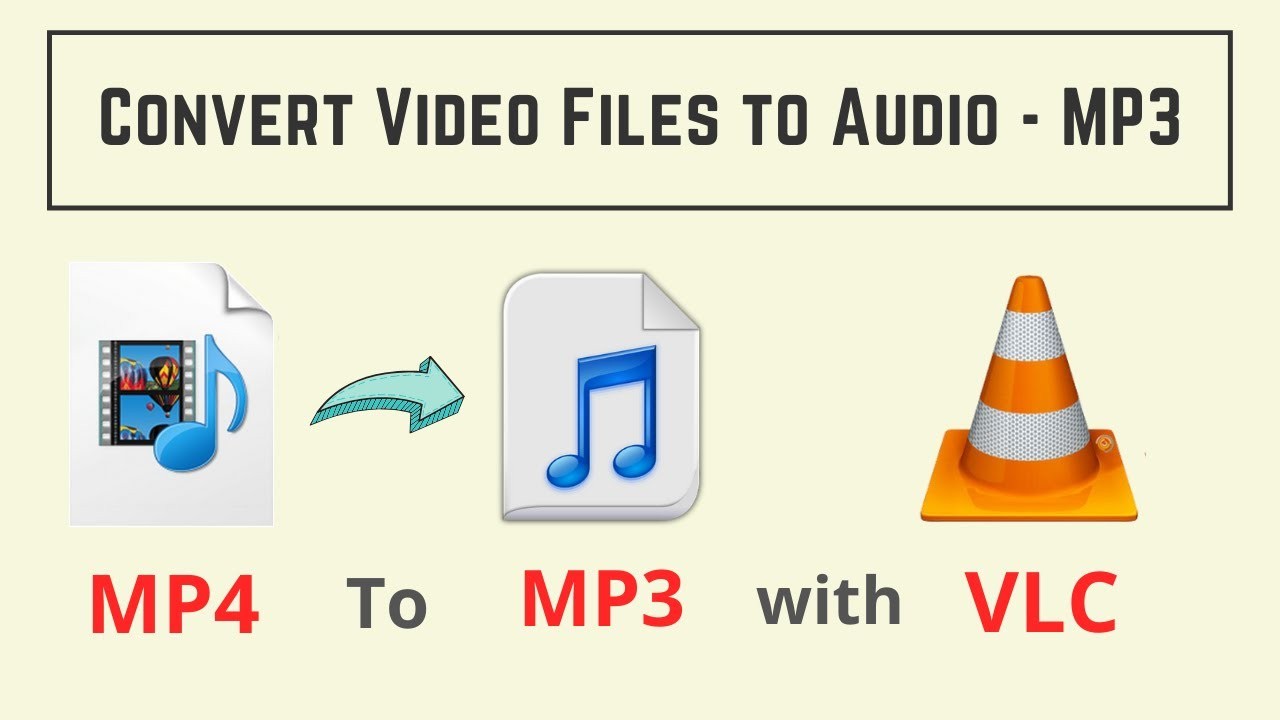



この記事をシェアする:
「評価」をお選びください:
松井祐介
編集長
フリーランスとして5年以上働いています。新しいことや最新の知識を見つけたときは、いつも感動します。人生は無限だと思いますが、私はその無限を知りません。
すべての記事を表示コメントを書く
製品また記事に関するコメントを書きましょう。